di Alexandre Milli, 30 giugno 2022, 17:0030 giugno 2022, 17:00
Il team di Microsoft Teams ha annunciato le novità disponibili con l’aggiornamento di giugno 2022 per tutte le piattaforme e per tutti gli utenti in possesso di un abbonamento.
- Controllo degli inviti alle riunioni in più lingue – Il controllo degli inviti alle riunioni in Teams multilingue consente agli amministratori di visualizzare le informazioni di accesso negli inviti alle riunioni in un massimo di due lingue su tutte le piattaforme di posta elettronica. Con questa funzione, puoi personalizzare gli inviti alle riunioni per includere le lingue con cui i tuoi utenti sono più familiari e a loro agio. Gli amministratori possono applicare un nuovo criterio nel proprio portale di amministrazione abilitando il parametro MeetingInviteLanguages in CsTeamsMeetingPolicy a livello di utente o gruppo o per l’intera organizzazione.
- Pannello multitasking per riunioni su iPad – Gli utenti di iPad avranno un’esperienza di riunione mobile di Teams aggiornata tramite un pannello multitasking. Gli utenti vedranno un pannello di destra comprimibile durante le riunioni, che consente esperienze più ricche come chat insieme alla riunione in corso, visualizzazioni dell’elenco più rapide e altro ancora.
- Le bolle di chat della riunione su iOS e Android – Quando le bolle di chat sono abilitate, i messaggi di chat vengono visualizzati sullo schermo del cellulare dove puoi visualizzare in anteprima i due messaggi più recenti. Non è più necessario aprire manualmente la finestra della chat all’interno di una riunione per vedere cosa stanno digitando i partecipanti. Puoi disattivarli temporaneamente nella riunione corrente toccando l’icona snooze. Altrimenti, puoi anche disattivarli in modo permanente toccando Non mostrare bolle di chat nel menu Altre azioni (…).
- Ruolo di co-organizzatore della riunione – Gli organizzatori possono condividere il controllo assegnando il nuovo ruolo di “co-organizzatore” a un massimo di 10 partecipanti alla riunione. I co-organizzatori hanno la maggior parte delle stesse capacità dell’organizzatore, inclusa la gestione delle Opzioni riunione. I limiti del ruolo di co-organizzatore includono l’impossibilità di creare e gestire stanze per sottogruppi, gestire le registrazioni delle riunioni e visualizzare o scaricare i rapporti sulle presenze. Gli organizzatori possono aggiungere co-organizzatori tramite Opzioni riunione. Solo gli invitati all’interno dello stesso tenant dell’organizzatore sono idonei per il ruolo di co-organizzatore.
- Disattiva l’accesso in scrittura alla chat per utenti anonimi o non autenticati – Gli amministratori IT possono disabilitare l’accesso in scrittura alla chat per gli utenti non federati e gli utenti non autenticati che partecipano alle riunioni di Teams tramite un collegamento condiviso. Ciò fornisce un ulteriore livello di sicurezza, soprattutto nel settore finanziario, dove i messaggi di chat possono essere utilizzati come parte di una violazione della sicurezza dei dati. Disabilita l’accesso in scrittura alla chat tramite PowerShell usando la sintassi [ -MeetingChatEnabledType = Enabled, Disabled o EnabledExceptAnonymous ]. Puoi farlo anche tramite il portale di amministrazione in Criteri Chat in Meetings > Attivalo per tutti tranne che per gli utenti anonimi. Questa impostazione può essere applicata a un sottoinsieme oa tutti gli utenti tenant. Una volta che questo è stato impostato da un amministratore IT, un organizzatore della riunione non può sovrascrivere questa impostazione tramite le opzioni della riunione.
- Sottotitoli CART integrati nelle riunioni sul Web – Gli utenti Web possono visualizzare i sottotitoli provenienti da un provider CART (Communication Access Realtime Translation) all’interno della finestra della riunione di Microsoft Teams anziché in una finestra secondaria. Gli utenti possono seguire ciò che viene detto senza dover scegliere tra didascalie e presentazione. Gli organizzatori e i partecipanti della riunione possono abilitare i sottotitoli CART dalle opzioni della riunione.
- Sottotitoli e trascrizioni in tempo reale per le riunioni di Teams sul Web – I sottotitoli e la trascrizione in tempo reale sono ora disponibili per gli utenti Web nelle riunioni di Teams in 27 lingue parlate. Per abilitare, fai clic sul menu Altre azioni […] e seleziona Attiva sottotitoli in tempo reale e/o Avvia trascrizione . Gli utenti Web possono vedere chi sta parlando e cosa viene detto durante e dopo la riunione, rendendo le riunioni più inclusive e più facili da seguire.
- Lingue parlate aggiuntive disponibili per sottotitoli live e trascrizioni per Teams Meetings – Abbiamo aggiunto altre sei lingue parlate per sottotitoli live e trascrizioni, tra cui ceco, tailandese, ebraico, portoghese, vietnamita e turco. I parlanti di queste lingue si sentiranno più a loro agio in una riunione, consentendo un ambiente più inclusivo.
- Miglioramenti all’usabilità delle notifiche nelle riunioni per Android – Abbiamo aggiunto un riquadro delle notifiche, che gli utenti vedranno nella parte superiore dello schermo per i messaggi di sistema durante la riunione. Gli utenti possono visualizzare in anteprima, comprimere e cancellare tutte le notifiche con un solo tocco utilizzando il pulsante Cancella tutto. Questo aiuta a ridurre il disordine che distrae sul tuo dispositivo mobile mentre sei in riunione.
- Il supporto della trascrizione per i team in VDI – La trascrizione del desktop virtuale di Azure è disponibile in VDI per gli utenti del desktop virtuale di Azure. La trascrizione in tempo reale consente di seguire le conversazioni insieme al video o all’audio della riunione in tempo reale, promuovendo l’inclusività per i partecipanti non udenti/con problemi di udito o con livelli di competenza linguistica diversi. Dopo una riunione, il file di trascrizione viene salvato automaticamente nella scheda chat di quella riunione. I partecipanti che si sono uniti in ritardo o che hanno perso la riunione possono facilmente recuperare il ritardo leggendo ciò che è stato discusso e cercando la trascrizione per oratore.
- Give and Take Control for Teams su VDI per VMware e Azure Window Desktop – Give and Take Control per Microsoft Teams è ora disponibile su VDI per VMware e Azure Window Desktop. Give and Take Control consente a un partecipante alla riunione di controllare il contenuto condiviso del relatore durante la condivisione dello schermo. Un relatore può dare il controllo del contenuto condiviso a un altro partecipante alla riunione per eseguire azioni come presentare o modificare file. Sia il relatore che il partecipante alla riunione hanno il controllo della condivisione. Il presentatore può riprendere il controllo in qualsiasi momento.Un partecipante alla riunione può richiedere il controllo mentre un altro partecipante condivide il contenuto. Il partecipante che condivide il contenuto può approvare o rifiutare la richiesta. Quando il richiedente ha il controllo, può effettuare selezioni, modificare e apportare altre modifiche allo schermo condiviso.
- ID chiamante dinamico per agenti in coda di chiamata – Gli agenti in coda di chiamata ora possono effettuare chiamate dall’app Chiamate utilizzando un numero di telefono della coda di chiamata come ID chiamante. Ciò garantisce che la chiamata venga identificata correttamente dal destinatario e che il numero di richiamata sia il numero della coda di chiamata anziché la linea personale dell’agente.
- Premere a lungo il pulsante Teams per alzare la mano durante la riunione – Una nuova funzione del pulsante Teams è disponibile su tutti i dispositivi certificati Teams con il pulsante Teams. Gli utenti possono ora invocare la funzione Alza la mano durante una riunione tenendo premuto il pulsante Teams sulla propria periferica certificata.
- La chat di Microsoft Teams incorporata in Dynamics 365 – Dynamics 365 e Microsoft Teams collaborano per coinvolgere tutti attraverso una suite completa di strumenti di produttività. Incorporando la chat di Teams in Dynamics 365, gli utenti di Teams possono ora scambiarsi idee e collaborare senza problemi direttamente e nel contesto direttamente nel flusso di lavoro. Potrai collegare chat esistenti o nuove ai tuoi record Dynamics 365, come opportunità di vendita e casi di assistenza, per un comodo accesso per tutti i partecipanti.
- Approvazioni di firme elettroniche su dispositivi mobili: visualizza e agisci – Gli utenti ora possono facilmente soddisfare le richieste di approvazione di firme elettroniche da qualsiasi dispositivo mobile. In quanto destinatari, gli utenti possono visualizzarli o rivederli, in qualità di creatori possono modificarli o annullarli.
- Approvazioni della firma elettronica completamente integrate nelle approvazioni del team per un’esperienza semplificata -Gli utenti possono ora creare, visualizzare, rivedere e firmare senza problemi le richieste di approvazione che richiedono una firma direttamente da Teams. Questo aggiornamento elimina la necessità per gli utenti di accedere a ciascun sito Web del provider di firma elettronica. Anche il processo di accesso è stato migliorato con gli utenti che non devono solo effettuare il login ogni 30 giorni.
- Approvazioni della firma elettronica DocuSign in chat e canali – Gli utenti possono ora creare richieste di firma elettronica DocuSign direttamente dall’estensione di composizione all’interno di una chat o di un canale mantenendo il contesto per la richiesta. Quando gli utenti esaminano la richiesta, eventuali aggiornamenti verranno mostrati nella scheda adattiva nella chat o nel canale, il che significa che gli utenti rispondono più rapidamente non appena comprendono il contesto della richiesta.
- Aprire e modificare i file PDF in Teams – È possibile visualizzare e modificare i file PDF di Adobe Acrobat direttamente in Teams, eliminando la necessità di aprire un’altra finestra che interrompe il flusso di lavoro. Questa impostazione è in anteprima privata e gli amministratori IT possono impostare Adobe come impostazione predefinita tramite l’interfaccia di amministrazione di Teams.
- Approvazioni negli elenchi di SharePoint integrati – Gli utenti dell’elenco ora potranno creare e gestire semplici richieste di approvazione direttamente all’interno degli elenchi di SharePoint integrati.
- Filtri aggiuntivi aggiunti all’elenco delle approvazioni – L’elenco delle approvazioni all’interno dell’app personale includerà filtri aggiunti per filtrare l’elenco delle approvazioni, come la ricerca di parole chiave e altre opzioni come Approvato.
- Reinstallazione dell’app senza attrito per gli utenti – Gli utenti saranno in grado di trovare le app che usano regolarmente tramite i menu a comparsa delle app e semplicemente @menzionare il loro bot preferito per iniziare a usarlo senza problemi in una nuova chat/team. Questa funzionalità garantirà che le app utilizzate regolarmente vengano visualizzate per prime e che l’utente non debba installarle ogni volta.
- NUOVA app Aggiornamenti in Microsoft Teams – Aggiornamenti in Teams è un’app pronta all’uso che consente agli utenti di creare, inviare e rivedere tutti i propri aggiornamenti, check-in e report nel flusso di lavoro. Questi possono essere processi ricorrenti che si verificano su base regolare, come un aggiornamento settimanale, l’apertura di un negozio o l’ispezione di una struttura. Possono anche essere aggiornamenti sul momento che potrebbero essere necessari in qualsiasi momento, come un trasferimento di turno, una richiesta di manutenzione o un rapporto sull’incidente. Gli aggiornamenti semplificano la gestione di questi luoghi all-in-one per le persone. Gli utenti possono anche utilizzare i modelli nell’app Aggiornamenti per iniziare e configurarli per esigenze aziendali o del team specifiche.
Altre novità per aziende e governi sono disponibili a questo indirizzo.
Novità di Microsoft Teams Education
-
Saluta la tua nuova home page della classe in Teams – Abbiamo ascoltato i feedback di docenti e studenti che utilizzano Microsoft Teams per EDU e una cosa è chiara: stai cercando un posto per aggiornarti su tutto, in un unico posto. Come risultato del tuo contributo, siamo entusiasti di presentare la nuova funzione della home page disponibile per tutti i team di classe per Ritorno a scuola. La home page verrà inclusa automaticamente in tutti i team di classe e fornisce una destinazione di destinazione centrale per controllare gli ultimi annunci, le risorse di classe bloccate, i compiti imminenti, i file di classe modificati di recente e altro ancora!
Per iniziare, seleziona semplicemente Home page per avviarla per la prima volta. L’app inserirà tutti i compiti, le riunioni di classe virtuale o i file che hai già iniziato ad aggiungere. Il resto può essere personalizzato selezionando Modifica e quindi pubblicando le modifiche. Aggiungi immagini divertenti, sezioni aggiuntive o informazioni chiave su di te e sulla tua classe. Solo gli insegnanti possono apportare modifiche alla home page della tua classe, così hai il controllo su ciò che vorresti condividere. Puoi anche impostare tutto a tuo piacimento prima di attivare il tuo team di classe e ammettere i tuoi studenti all’inizio dell’anno scolastico.
Siamo entusiasti di offrire questa nuova funzionalità a te e ai tuoi studenti e non vediamo l’ora di sapere come hai impostato le home page per le tue classi uniche.
- Presentazione di Reading Coach – Con il lancio di Reading Progress nell’agosto del 2021, abbiamo ricevuto un afflusso di storie da te sull’entusiasmo che è stato generato per gli studenti. Invece di sentirsi nervosi quando è il momento di fare i controlli di fluidità, gli studenti si sono sentiti potenziati, specialmente vedendo i loro progressi nel tempo. Per estendere le opportunità di pratica indipendente e costruire scaffold per consentire agli studenti di perseguire i propri obiettivi di lettura, abbiamo aggiunto una nuova funzionalità chiamata Reading Coach . Allenatore di letturasi basa sul progresso della lettura identificando le cinque parole più impegnative per ogni singolo studente e presentando quelle parole con strumenti per supportare lo studente nella pratica in modo indipendente. In base alle preferenze dell’insegnante, gli strumenti a disposizione degli studenti possono includere sintesi vocale, interruzione di sillaba e dizionario illustrato. Durante la creazione di un compito sull’avanzamento della lettura, gli educatori possono attivare e personalizzare l’esperienza di Reading Coach. Per estendere la libertà degli studenti nello sviluppo delle loro capacità di lettura, stiamo anche trasformando Reading Coach in Immersive Reader! Gli studenti possono utilizzare lo strumento di lettura immersiva per rimuovere le distrazioni e leggere comodamente sul Web e, parallelamente, utilizzare Reading Coach per rafforzare il nuovo vocabolario che hanno incontrato. Reading Coach in Teams è ora disponibile, mentre Reading Coach in Immersive Reader sarà disponibile tra la fine dell’estate e l’inizio dell’autunno.
- Impostazione della lingua o della localizzazione per un passaggio sull’avanzamento della lettura – Gli insegnanti potrebbero dover modificare o aggiornare i tag della lingua di un documento aggiunto in una pagina di Word, PDF o OneNote per ottenere i migliori risultati dall’avanzamento della lettura. Ora abbiamo aggiunto una funzione Modifica lingua per modificare una lingua o una locale, ad esempio, dal francese (Francia) al francese (Canada), in un paio di clic.
- Quindici nuove lingue di rilevamento automatico – Siamo lieti di annunciare che abbiamo aggiunto il supporto per quindici nuove lingue di rilevamento automatico in Reading Progress, portando il nostro totale a 116. Le nuove lingue includono afrikaans (Sud Africa), amarico (Etiopia), francese ( Belgio), Islandese (Islanda), Giavanese (Indonesia), Khmer (Cambogia), Laos (Laos) Macedone (Macedonia del Nord), Birmano (Myanmar), Olandese (Belgio), Sinhala (Sri Lanka), Serbo (Serbia), Swahili (Tanzania), uzbeko (Uzbekistan) e Zulu (Sud Africa).
- Miglioramenti al passaggio a tempo – Molti insegnanti amano creare un passaggio a tempo in corso di lettura per mantenere coerenti i dati che stanno raccogliendo. Abbiamo lavorato per migliorare questa funzione per far risparmiare più tempo agli educatori. Ora, ogni volta che viene impostato un passaggio a tempo e lo studente non finisce la lettura nel tempo assegnato, un piccolo indicatore apparirà sulla pagina e renderà in grigio le parole che lo studente non ha raggiunto (esempio mostrato sotto). In precedenza, le parole che non venivano lette venivano contrassegnate come omissioni, il che influiva sui dati e richiedeva tempo per essere corretti dagli educatori. Con questo aggiornamento, le parole corrette al minuto e la precisione verranno calcolate solo rispetto alle parole lette prima del raggiungimento del limite di tempo.
- Creazione e revisione di compiti su iPad e tablet Android – In passato, gli insegnanti erano in grado di creare e rivedere i compiti sull’avanzamento della lettura su Teams per PC desktop, Mac e browser Web, ma non su Teams per iPad o tablet Android. A partire da luglio, Teams lancerà il supporto per la creazione e la revisione dei compiti su queste due piattaforme mobili.
-
Presentazione di Search Coach: uno strumento semplice e potente per trovare informazioni affidabili online – In un mondo sempre più dipendente dalle risorse online e continuamente minacciato da informazioni false e fuorvianti, Search Coachè uno strumento gratuito (ora disponibile in anteprima privata) che fornisce contesto e guida agli studenti per porre domande efficaci e scoprire fonti affidabili. Search Coach è un motore di ricerca con ruote di formazione, progettato per insegnare agli studenti come comporre query di ricerca efficienti e valutarne i risultati, fornendo allo stesso tempo approfondimenti agli educatori sulle capacità di ricerca degli studenti. SafeSearch è attivo per impostazione predefinita e non ci sono annunci nei risultati di Search Coach. I modelli insegnati in Search Coach possono essere applicati nei motori di ricerca tradizionali come Bing e Google, così come in molti motori di ricerca accademici. Con filtri per restringere i risultati di ricerca a domini o tipi di file specifici, la capacità di creare elenchi curati e fornire risorse di verifica dei fatti e più strumenti per creare query efficienti,
Pronto a provare tu stesso Search Coach? Compila questo breve modulo per avviare il processo con l’amministratore IT e unisciti al team di anteprima di Search Coach, dove puoi provare Search Coach, chattare con altri educatori e accedere alle risorse più recenti e migliori.
- Compiti e voti ora supporta fino a 1.000 studenti – Se hai classi di dimensioni maggiori e non sei stato in grado di utilizzare le funzionalità Compiti e Voti , Teams ha ora aggiunto il supporto per classi fino a 1.000 studenti e ha aggiornato la funzionalità per consentire agli insegnanti di restituire tutti gli invii ai propri studenti, senza dover attendere il completamento del lavoro.
- Rubriche aggiornate per docenti e studenti su dispositivi mobili – Siamo entusiasti di dare un po’ d’amore a educatori e studenti anche su dispositivi mobili! Con questo nuovo aggiornamento, ora puoi creare e modificare le griglie direttamente dai tuoi dispositivi mobili e gli studenti possono leggere più facilmente le griglie anche sui loro dispositivi mobili.
- Supporto delle app nel riquadro di valutazione – È stato fantastico vedere la crescita delle applicazioni dei partner supportate in Compiti e continuiamo ad aggiungere continuamente nuove app dei partner. Ora abbiamo aggiornato il riquadro Valutazione in Compiti per supportare anche le app. Ciò consente all’insegnante di avviare l’app direttamente dal riquadro Valutazione se c’è del lavoro svolto dallo studente all’interno di quella particolare app. Ogni volta che viene aggiunta un’app a un compito, ora verrà mostrata nel riquadro Valutazione .
- Ulteriori miglioramenti ai Compiti e ai Rapporti sui voti – Il team di Insights ha lavorato per evidenziare i dati sull’apprendimento degli studenti nei Compiti e nei Rapporti sui voti in un formato più ricco, più informativo e più facile da usare. Con il rilascio degli incarichi e dei rapporti sui voti aggiornati per gli educatori, ora ottieni:
Più dati : accedi e interpreta i dati consolidati sullo stato di avanzamento, le tendenze dei voti, le categorie, le informazioni sulle assegnazioni di gruppo e, a breve, le rubriche e i dati sull’utilizzo delle risorse.
Più granularità : approfondisci la panoramica della classe per visualizzare i dati specifici di un singolo studente o compito e visualizzare i confronti con la media della classe.
Un’esperienza migliorata e fruibile : identifica rapidamente le esigenze degli studenti utilizzando la codifica a colori e l’azione contestuale per spostarti tra i rapporti, avviare conversazioni con gli studenti e passare direttamente alle app Compiti e Voti per i passaggi successivi.
Con la migliore capacità di visualizzare i dati applicati nel contesto di un singolo studente o compito, Education Insights ti fa risparmiare tempo presentando dati che puoi elaborare, comunicare direttamente con i tuoi studenti e convertirli in pratiche di insegnamento più efficaci.
-
Strumenti per aiutare gli studenti a pianificare il loro futuro – Student Engagement Insights è ora disponibile in Career Coach per i titolari di licenza di facoltà, fornendo visibilità sul numero aggregato di studenti coinvolti, sessioni coinvolte, caricamenti di curriculum e caricamenti di trascrizioni completati in Career Coach . È possibile accedere a queste informazioni direttamente dalla pagina Dashboard e i dati possono essere sfruttati per aiutare gli studenti a prendere decisioni su programmi e offerte relative alla carriera. Osservando queste tendenze di coinvolgimento nel tempo, docenti e personale possono valutare meglio l’efficacia delle loro strategie di coinvolgimento.
- Student Support Spotlight Card – Gli educatori hanno una capacità quasi soprannaturale di cogliere segnali fisici quando gli studenti non sono coinvolti. Con l’integrazione dell’istruzione online e ibrida nelle scuole, gli studenti trascorrono più tempo in classe in ambienti digitali, rendendo più difficile cogliere alcuni di questi segnali. Gli studenti hanno bisogno di tutto il nostro supporto ora più che mai, quindi identificare gli studenti che potrebbero aver bisogno di ulteriore attenzione è fondamentale per il loro successo. La nuova Student Support Spotlight Card nell’app Education Insights ( ora in anteprima pubblica ) mira ad aiutare gli educatori a “leggere la stanza” quando i loro studenti sono online, in modo che possano dare un senso ai segnali di coinvolgimento degli studenti, guidare il loro istinto di insegnamento e sviluppare abilità attraverso i nuovi mezzi didattici.
- Navigazione migliorata nel dashboard di Educator – Education Insights fornisce informazioni in tempo reale sul coinvolgimento degli studenti, sui progressi nell’apprendimento e sul benessere dalla pagina Panoramica della classe . Per creare un punto di ingresso più semplice per approfondire i dati e i rapporti di questi studenti, abbiamo creato una barra di navigazione più intuitiva per l’ app della scheda Approfondimenti .
- Novità: integrazione Moodle LMS con M365 – Oltre all’integrazione con Canvas e Blackboard, Microsoft ha ora collaborato con Moodle per offrire esperienze di apprendimento integrate più fluide. Le app Microsoft Teams Classes LTI e Teams Meeting LTI sono ora disponibili in Moodle.
- Teams Classes LTI – crea un processo continuo per gli educatori per creare un team per i loro corsi all’interno di Moodle utilizzando le informazioni sull’elenco per il corso. Teams Meeting LTI consente a educatori e studenti di accedere, pianificare e gestire le riunioni di Teams all’interno dell’app Moodle.
- Supporto per le riunioni di canale in Teams Meeting – Le riunioni di canale LTI offrono agli utenti la possibilità di creare riunioni destinate a canali specifici nel team di classe, invece di un elenco statico di partecipanti. Le riunioni di canale ti consentono anche di collegare le tue riunioni più contenuti all’interno del team di classe. Crea canali per sezioni o gruppi in Teams e invia un invito utilizzando Channel Meetings direttamente dal tuo LMS. L’opzione è disponibile in Teams Meeting LTI ora in Canvas, Blackboard e Moodle.
- Accedi alle registrazioni video all’interno di un LMS – Per fornire una migliore esperienza di apprendimento, Teams ha aggiunto la possibilità di collegare le registrazioni all’interno di un LMS, in modo che gli educatori possano accedere alle registrazioni comodamente, ogni volta che ne hanno bisogno. Gli utenti potranno accedere alle registrazioni dallo stesso Teams Meeting LTI, quindi una volta terminata una riunione, la registrazione sarà disponibile per tutti gli utenti. Nota: un educatore può limitare le autorizzazioni a una registrazione all’interno di Teams, se lo desidera.
- Aggiungere facilmente gli indirizzi e-mail dei partecipanti alla classe – Per gli insegnanti che non utilizzano Teams Classs LTI, ora c’è un modo semplice per aggiungere partecipanti alle riunioni che hanno creato tramite Teams Meetings LTI. Copia/incolla semplicemente l’elenco degli indirizzi e-mail direttamente nella sezione Aggiungi partecipanti . Gli indirizzi e-mail possono essere separati da punto e virgola, virgola o spazi per facilitarne l’inserimento ed evidenzieranno anche gli indirizzi e-mail non validi che sono stati inseriti.
- Notifiche di Teams in LMS – L’app Teams Classes LTI è un punto di ingresso all’interno di una piattaforma LMS per consentire la collaborazione tra docenti e studenti. Ora, gli utenti riceveranno una notifica all’interno dell’LMS stesso se sono presenti nuove attività per loro in Microsoft Teams. Gli utenti verranno reindirizzati a Teams facendo clic sull’icona di notifica in cui possono rivedere l’attività in modo più dettagliato.
- Creazione di contenuti all’interno dell’LMS – L’app Teams Classes LTI all’interno dell’LMS aiuta a facilitare la collaborazione tra studenti e insegnanti, ma gli insegnanti dovevano fare un passo in più per avviare Teams per pubblicare nei canali. Per creare un’esperienza più fluida per gli insegnanti, Teams ora abilita le funzionalità di creazione di contenuti all’interno dell’app Teams Classes LTI, il tutto in modo intuitivo e individuabile.
- Nuovi controlli per spostare e ridimensionare il video del presentatore – Un nuovo miglioramento del display in Modalità presentatore consente al presentatore di scegliere se mostrare sul lato sinistro o destro del contenuto e ridimensionare il feed video regolando automaticamente le dimensioni del contenuto di conseguenza. Questo può essere applicato a tutte le modalità di condivisione desktop o finestra, inclusi Standout, Side-by-Side e Reporter . Ora, gli educatori possono personalizzare come e dove la loro immagine viene visualizzata insieme al contenuto nella loro classe virtuale.
- Rileva automaticamente la musica – La funzione di soppressione del rumore rilasciata in precedenza rimuoveva qualsiasi rumore di fondo indesiderato e conservava solo i segnali vocali. Per evitare di sopprimere la musica e per consentirti di abilitare la modalità Musica in modo appropriato, abbiamo creato un rilevatore di musica che ti informerà tramite una notifica ogni volta che è presente musica. In questo modo, hai la possibilità di selezionare se la musica è effettivamente un rumore di sottofondo indesiderato, ad esempio quando si chiama in una classe virtuale da un bar, o se la musica è un segnale desiderato, ad esempio quando si partecipa a una lezione di musica. se la musica è effettivamente un rumore di sottofondo indesiderato, come quando si chiama una classe virtuale da un bar, o se la musica è un segnale desiderato, come quando si partecipa a una lezione di musica.
- Modalità Visualizza insieme per tutti – La modalità Insieme crea uno spazio condiviso virtuale in cui i partecipanti si sentono come se fossero seduti nella stessa stanza con tutti. Ora, gli educatori possono utilizzare la modalità Insieme nella loro classe virtuale per dare un aspetto nuovo e un’esperienza più coinvolgente per tutti i membri della classe. In precedenza, questa vista poteva essere abilitata solo con una vista individuale. Basta controllare l’ opzione Seleziona insieme la modalità per tutti dopo aver selezionato una scena per abilitare questa funzione. Questa funzionalità è attualmente disponibile solo per gli utenti di Teams Desktop.
- Filtro video Regola luminosità – Migliora la qualità del tuo feed video quando l’illuminazione è scarsa attivando il filtro Regola luminosità in Impostazioni dispositivo prima di partecipare o durante una riunione. Le immagini dell’utente verranno visualizzate in modo più dettagliato e contrastato durante le lezioni in aula “video-on”, anche in ambienti con scarsa illuminazione.
- Condividere l’audio del sistema dalle riunioni sul Web – Gli utenti che accedono tramite un browser Web possono ora includere l’audio quando condividono il desktop o la finestra durante una riunione di Teams. Ciò è utile quando gli utenti condividono un video con voce fuori campo e musica. Consente a tutti di guardare contemporaneamente senza echi o problemi di sincronizzazione. Questa impostazione può essere trovata nelle impostazioni Condividi contenuto .
- Altri strumenti di modifica e navigazione di Whiteboard – Il righello è tornato, completo di angoli! Insegnanti e studenti possono ora utilizzare il righello per disegnare linee rette e angoli, estrapolare punti su un grafico o usarlo come ausilio visivo per la lettura. Correggere un errore ora è più facile grazie alla possibilità di cancellare parti di linee.Sono stati aggiunti anche i controlli dello zoom con preimpostazioni di ingrandimento per rendere lo zoom avanti e indietro più veloce e prevedibile.
- Cerca e inserisci immagini Bing – Lascia che i tuoi studenti diventino creativi mantenendoli al sicuro. La funzione Bing Image Search consente agli utenti di cercare e inserire immagini appropriate per la scuola in Whiteboard senza mai uscire dall’app o dover aprire il browser web.
- Lavagna insieme – Whiteboard rende il lavoro insieme più facile e divertente, sia che si tratti di un insegnante che condivide una lavagna interattiva con la propria classe, sia che si tratti di studenti che discutono di idee per progetti con il loro supporto visivo Whiteboard seduti insieme ai loro laptop. Il nuovo menu Condividi offre a insegnanti e studenti un modo più semplice per invitare altri a una bacheca. Fornisce inoltre il controllo sulle capacità di modifica sulla scheda.Una volta che tutti sono sulla lavagna, sia gli insegnanti che gli studenti possono utilizzare i cursori collaborativi per vedere dove si trovano tutti gli altri. Questi cursori rendono la lavagna più viva e aiutano gli insegnanti a trovare più contesto su dove i loro studenti hanno problemi con i concetti della lezione. Se i cursori distraggono troppo, possono essere disattivati dal menu Impostazioni.
- Aprire le lavagne esistenti in Teams Meetings – Preparare una lavagna prima della lezione, riutilizzare le lavagne in più classi o consentire ai gruppi di incontrarsi più volte e utilizzare la stessa lavagna del progetto di gruppo con la nuova possibilità di aprire le lavagne esistenti in Teams Meetings.Fai semplicemente clic sul pulsante Condividi contenuto in Teams Meetings, fai clic sul pulsante Microsoft Whiteboard e visualizza tutte le lavagne a cui hai accesso. La scelta di una lavagna la condividerà automaticamente con tutti coloro che partecipano alla riunione corrente per una collaborazione istantanea. Fare clic sul pulsante Home in Lavagna per aprire lavagne aggiuntive.
- Accesso temporaneo alla lavagna esterna durante Teams Meetings – Collaborare oltre i confini del tenant con il nuovo accesso temporaneo esterno alla lavagna durante Teams Meetings. Ad esempio, gli studenti di due diverse università, che lavorano su un progetto di ricerca condiviso, possono ora partecipare allo stesso Teams Meeting e collaborare alla stessa lavagna. L’accesso alla lavagna per l’utente esterno viene automaticamente rimosso al termine della riunione e il creatore della lavagna dalla riunione mantiene l’accesso nel proprio OneDrive for Business. Questa funzionalità si applica solo ai clienti che utilizzano Whiteboard su OneDrive for Business, quindi fai clic qui per ulteriori informazioni.
- Annotazioni collaborative in Teams Meetings – Le annotazioni collaborative in Teams Meetings, basate su Microsoft Whiteboard, ti aiutano ad annotare rapidamente su qualsiasi app, condividendo lo schermo in una riunione di Teams. Risolvi domande di chimica o attira l’attenzione su una parte della tua presentazione inserendo contenuti condivisi e rendi le discussioni in classe più coinvolgenti.
Mentre condividi lo schermo intero in una riunione, seleziona Avvia annotazione nei controlli della riunione nell’area medio-alta dello schermo. Il contorno rosso attorno allo schermo condiviso diventerà blu e tutti i partecipanti vedranno il set di strumenti di Microsoft Whiteboard nella parte superiore dello schermo condiviso. Tutti i partecipanti alla riunione possono iniziare subito ad annotare e lo strumento penna rossa è selezionato per impostazione predefinita. Fare clic sull’icona Impostazioni per controllare chi può annotare.
- Potenzia la tua classe con 12 nuovi modelli didattici – Una serie di nuovi modelli rende più facile per gli insegnanti organizzare e creare ambienti di apprendimento arricchenti ritagliando il lavoro di progettazione per loro. Gli insegnanti ora possono creare lezioni con i loro studenti o per i loro studenti. Alcuni modelli preferiti includono riflessioni sulla lezione, pianificazione della scrittura persuasiva e domanda del giorno.
- Nuova visualizzazione dei risultati del quiz per gli studenti – Teams ora ha un aspetto migliore della pagina dei risultati del quiz per offrire agli studenti una visualizzazione più dettagliata per vedere i loro progressi, comprese le domande a cui hanno risposto in modo errato, per fornire loro una migliore comprensione delle potenziali aree di miglioramento . Teams ha anche aggiornato l’interfaccia utente per la risposta corretta e il feedback dell’insegnante per fornire agli studenti una visione più chiara dei dati sui risultati del quiz .
- Avvisa gli studenti di completare il loro quiz/sondaggio in tempo – Se desideri condividere un modulo direttamente con la tua classe, ora puoi utilizzare il canale di invito per inviare un invito via e-mail con un modello dedicato tramite Outlook.
1. Vedrai un messaggio personalizzato, precompilato con le informazioni degli utenti. Modifica il messaggio a tuo piacimento o lascialo così com’è. Quindi fai semplicemente clic su Invia .
2. I tuoi studenti riceveranno l’e-mail di invito in un modello dedicato, dove potranno accedere direttamente al modulo.
3. Dopo aver inviato gli inviti ai tuoi studenti, riceverai e-mail di notifica in base alla tua scadenza e all’avanzamento dello stato della risposta per aiutarti a tenere traccia dei tassi di risposta.
Puoi controllare le risposte tramite i tuoi dispositivi mobili e inviare promemoria con un clic, direttamente dall’e-mail di aggiornamento.
- School Connection – School Connection è una NUOVA applicazione rivolta a genitori/tutori, sarà disponibile per l’anteprima privata nell’agosto 2022. Tiene aggiornati i tutori sui compiti dei team degli studenti, sul coinvolgimento in classe, sui progressi nell’apprendimento, sulla gestione del tempo e fornisce una directory degli insegnanti . Se desideri visualizzare in anteprima privata la domanda con i genitori di una singola classe o di un gruppo più numeroso, invia qui la tua manifestazione di interesse .Facendo emergere dettagli critici sullo stato di consegna dei compiti, feedback degli insegnanti, voti, attività di coinvolgimento in classe, progressi nella lettura e tassi di completamento dei compiti, genitori e tutori sono autorizzati a fornire informazioni pertinenti e tempestive sull’apprendimento dei loro studenti. Una directory degli insegnanti per classe/materia che semplifica l’invio di e-mail agli insegnanti.
- Programma di anteprima privata delle comunità di Teams – Le comunità di Teams offrono un luogo sicuro e affidabile per le comunità educative per condividere informazioni, connettersi tra loro e portare a termine le proprie attività! Esempi di queste comunità potrebbero essere un gruppo di insegnanti/genitori per una classe specifica per organizzare una fiera o eventi della scienza imminenti, per discutere argomenti all’ordine del giorno, responsabilità di chi sta portando cosa o qualsiasi altro argomento. Un altro esempio potrebbe essere la comunicazione tra il dipartimento di atletica di una scuola e i genitori/famiglie: gli allenatori potrebbero creare una comunità con le famiglie degli studenti-atleti per tenere traccia di tutte le informazioni sulle partite casalinghe/fuori casa, discutere le opzioni di trasporto, i dettagli sugli spuntini e molto altro. Le comunità Teams possono fornire un modo semplice e facile per rimanere organizzati e aumentare la partecipazione. Iscriviti oggi!
- Opportunità di anteprima privata! – Abbiamo un’opportunità limitata per 20 scuole di dare un’occhiata alle nuove comunità Teams. Per ulteriori informazioni su questa opportunità e per iscriversi come early adopter, contatta [email protected] .
- Esplora le funzionalità di Teams disponibili per l’anteprima pubblica – Sei interessato a ottenere l’accesso a funzionalità non rilasciate in Microsoft Teams? Le anteprime ti consentono di esplorare, testare e fornire feedback su qualsiasi funzione nell’anteprima pubblica. L’anteprima pubblica è abilitata per utente di Teams, quindi non devi preoccuparti di influire sull’intera organizzazione.
-
Percorso di download personalizzato per i file in Teams – Con questa nuova funzionalità, gli utenti potranno scegliere il percorso file preferito per il download di file in Teams o specificare un percorso file per ogni download separato. Per abilitare questa funzione, è stata introdotta una nuova impostazione in File che consentirà agli utenti di modificare il percorso di download dei file predefinito in quello preferito.
-
Interpretazione linguistica – L’ interpretazione linguistica consente agli interpreti linguistici di tradurre le parole di un oratore, in tempo reale, in un’altra lingua senza interrompere il flusso originale di consegna dell’oratore. Questa funzione consentirà riunioni più inclusive, in cui i partecipanti che potrebbero non parlare la stessa lingua potranno collaborare pienamente tra loro.
- Nuovi aggiornamenti del supporto per la lingua per i sottotitoli in tempo reale – Le riunioni dei team su browser Web (Chrome, Edge, Safari) ora supporteranno i sottotitoli in tempo reale in tutte le lingue parlate supportate, oltre a CART.
Le lingue supportate includono:
inglese (Stati Uniti), inglese (Canada), inglese (India), inglese (Regno Unito), inglese (Australia), inglese (Nuova Zelanda), arabo (Emirati arabi), arabo (Arabia Saudita), cinese (cantonese ), cinese (mandarino), danese, olandese (Belgio), olandese (Paesi Bassi), francese (Canada), francese (Francia), finlandese, tedesco, hindi, italiano, giapponese, coreano, norvegese, polacco, portoghese (Brasile), Russo, spagnolo (Messico), spagnolo (Spagna), svedese. - Nuovo supporto del browser per riunioni e chiamate moderne – Teams è lieto di annunciare che le nostre esperienze Modern Meeting and Calling saranno ora disponibili nei browser Web Chrome ed Edge, inclusi pre-join migliorato, visualizzazione dinamica e una barra di controllo aggiornata.
- Visualizzazione dinamica: incorpora moderne esperienze di riunione nel client browser Teams.
- Barre degli strumenti Riunione e Controllo chiamate: la barra degli strumenti è ora posizionata nella parte superiore della finestra, proprio come nel client desktop.
- Cambiare visualizzazione durante una riunione: scegli tra Galleria grande, Modalità Insieme e Galleria in alto.
- Video 2×2: visualizza 4 partecipanti alla volta nel client Web di Teams per impostazione predefinita (fino a 49 se nella Galleria grande).
- Condividi l’audio dall’audio del tuo computer: condividi l’audio mentre condividi i contenuti in una riunione. Questo può essere particolarmente utile se stai riproducendo un video come parte di una presentazione, ad esempio.
- Sottotitoli in tempo reale: i team possono rilevare ciò che viene detto in una riunione e presentare i sottotitoli in tempo reale.
- Trascrizione: il testo viene visualizzato accanto al video o all’audio della riunione in tempo reale.
- Personalizzazione della scena di sfondo: scegli da una serie di sfondi predefiniti professionali, panoramici o divertenti da posizionare dietro di te nelle chat video.
- App per riunioni: crea riunioni più interattive, coinvolgenti e produttive incorporando le tue app preferite.
Per un elenco di tutte le attuali funzionalità di anteprima pubblica di Teams, visita questo spazio di discussione .
Non perdetevi il nostro articolo sempre aggiornato su come attivare e utilizzare gratuitamente Office 365 e Microsoft Teams per le scuole.
Come attivare e utilizzare gratuitamente Office 365 e Microsoft Teams per le scuole
Cosa ne pensate dell’aggiornamento di Microsoft Teams? Quale funzione vorreste vedere al più presto? Fatecelo sapere nei commenti.
Articolo di Windows Blog Italia


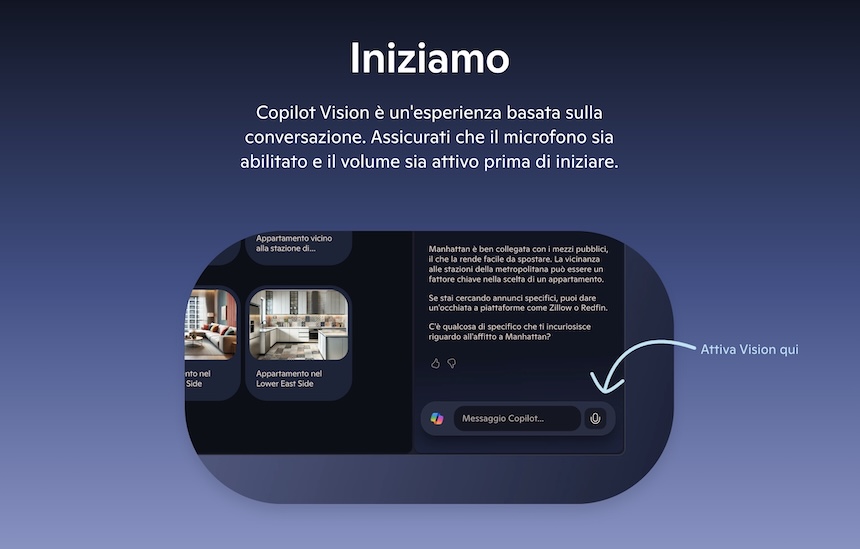




 English (US)
English (US)